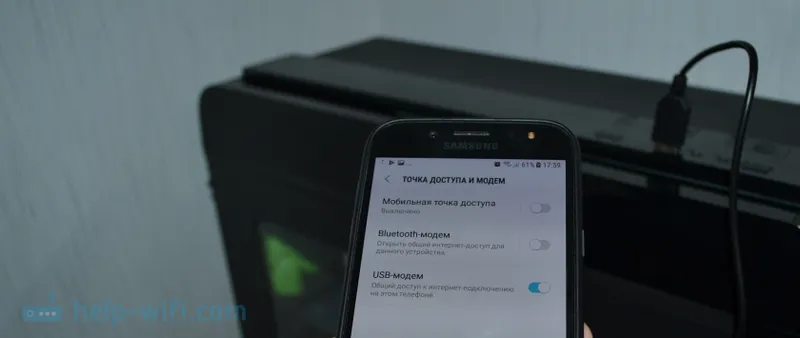Ahoj! V tomto článku vám poviem, ako môžete pripojiť počítač k televízoru prostredníctvom siete Wi-Fi a prečo to robiť vôbec. Keď sa počítač alebo laptop a televízor jednoducho pripoja k rovnakej sieti Wi-Fi, zvážime pripojenie pomocou smerovača. Spravidla spájajú televízor s počítačom bezdrôtovo a sledujú videá a fotografie na televízore pomocou technológie DLNA.

Takto to funguje. Máme smerovač, ktorý distribuuje sieť Wi-Fi. Pripojíme televízor k tejto sieti a pripojíme náš prenosný počítač. Na prenosnom počítači pomocou špeciálneho programu spustíme server DLNA, otvoríme zdieľaný prístup k filmom, fotografiám a hudbe uloženým v počítači az televízora jednoducho spustíme prehrávanie alebo si prezrieme súbor, ktorý potrebujeme. Rovnaká schéma bude fungovať pri pripojení pomocou sieťového kábla. Už som napísal články o zriadení, uvediem odkazy na články uvedené nižšie.
Ak máte televízor so systémom Android TV, môžete vysielať karty z prehliadača Chrome a videá zo služby YouTube pomocou technológie Google Cast. To všetko je rovnaké v prípade Wi-Fi. Ako to nastaviť, som napísal v tomto článku.
Nastavenie bezdrôtového spojenia medzi televízorom a prenosným počítačom
Nič komplikované. Musíte mať smerovač Wi-Fi, televízor s podporou Wi-Fi a laptop alebo počítač s interným alebo externým adaptérom Wi-Fi.
Myslím, že váš počítač je už pripojený k bezdrôtovej sieti. Pripojili sme náš televízor k rovnakému Wi-Fi. Tu sú pokyny na pripojenie televízorov LG a samostatný pokyn pre Philips Android TV.
Po pripojení všetkého potrebujeme na našom notebooku spustiť server DLNA:
- Ak máte televízor LG, odporúčam vám použiť program Smart Share. Pozrite si podrobné pokyny na nastavenie - Ako sledovať filmy z počítača na televízore LG (prostredníctvom Wi-Fi alebo siete)? Nastavenie DLNA prostredníctvom inteligentného zdieľania.
- K dispozícii je tiež vlastný program pre televízory Samsung - AllShare.
- Server môžete nakonfigurovať aj bez programov tretích strán. V prehrávači Windows Media Player. V tomto článku som preukázal, ako to urobiť. Napríklad Windows 10.
- Najlepšie je však použitie univerzálneho programu Home Media Server (UPnP, DLNA, HTTP). Tiež som napísal samostatnú inštrukciu na nastavenie tohto programu: Nevadí, že tento článok je založený na televízoroch Philips. Vhodný pre všetky televízory.
Podľa tejto schémy všetko funguje dobre. Ak však máte rozpočtový smerovač alebo ak rýchlosť pripojenia Wi-Fi nie je príliš vysoká, veľké filmy v televízii sa nemusia prehrávať plynulo. Vždy zastavte atď. V takom prípade vám odporúčame pripojiť sa k smerovaču pomocou sieťového kábla alebo ešte lepšie pripojiť televízor k počítaču pomocou kábla HDMI. Okrem toho sa na televízore prostredníctvom HDMI zobrazí pracovná plocha a všetko, čo sa deje na obrazovke prenosného počítača.